安装指南:
显卡的安装过程稍有差异,主要取决于是否替换现有显卡或是否首次在PC中安装显卡。
1、替换现有显卡
如果要替换现有显卡,需要进行如下操作:
A.启动计算机,然后卸载旧显卡驱动程序。
B.关闭计算机,然后拆除旧显卡。
C.安装新显卡,然后连接显示器。
D.重启计算机,然后安装新驱动和软件。
E.重新启动计算机。
2、首次在PC中安装显卡
如果是首次在PC中安装显卡,需要进行如下操作:
A. 在关闭计算机的情况下,安装显卡,然后连接显示器。
B. 启动计算机,然后安装新驱动和软件。
C. 重新启动计算机。
3、卸载旧驱动程序(Windows Vista/ Windows 7)
按照这些步骤操作可卸载现有显卡驱动程序以备安装新显卡。
A. 在您目前的显卡仍保留在计算机上,关闭所有打开的应用程序。

B. 单击开始中的控制面板。
C. 单击程序,单击程序和功能,进入卸载和更改程序界面。
D. 卸载旧的驱动程序。
E. 关闭系统。
4、硬件安装
A、安全性须知
Ⅰ. 静电会严重损害显卡上的电子元件,请尽量避免与显卡上的零件做不必要接触。当您在安装显卡时,请先将手触摸一下金属导电物,确保您的身体不带静电。
Ⅱ. 装载运输过程中,容易造成损坏。当您发现显卡有明显损坏,请勿接通电源。
Ⅲ. 当您安装或者拔除显卡时,请先关闭电脑电源。
Ⅳ. 多尘、潮湿及高温等恶劣的使用环境都会影响显卡的使用寿命,因此请尽量避免在这些环境下使用本产品。
Ⅴ. 若在本产品的使用上有任何技术性的问题,请和官方400服务热线或经销商联系。

B、开始安装
I. 关闭计算机、显示器及其他外围设备。
II. 拔出计算机的电源线插头,然后从计算机背面断开所有线缆。
注意:
电源线拔出后,请先等候大约20秒,然后才断开外围线缆或从主板上取下组件,以免主板受损。
III. 移除计算机外壳,必要时拧开螺丝,从计算机上移除任何现有的显卡。
IV. 找到适合的总线插槽,请确保插槽内无任何线缆,将显卡与插槽对齐,将它用力向下压,直到显卡完全卡入到位。

V. 将显卡安全的在背面板上装紧,确保内部线缆不会干扰到计算机内部任何组件(例如散热风扇),然后装回计算机外壳。

VI. 重新连接您在安装期间断开的所有电缆,再插上计算机的电源线,打开显示器,打开计算机。

5、软件安装
若要安装或移除软件,您必须具有管理员权限或是以具有管理员权限的用户身份登录。
注:如果您的操作系统所使用的语言不受支持的话,安装对话框将以英文显示。下面以Windows 7为例。
Ⅰ. 请将光盘放入光驱当中,正常情况下,光盘会自动播放,点击“运行autorun.exe”,然后在弹出的安装向导里单击“安装显卡驱动”。如果系统未弹出以上安装向导,请直接运行驱动光盘
根目录下的Autorun.exe文件。
Ⅱ.光盘会自动检测硬件,弹出对话框,接受协议,单击“下一步”。
Ⅲ. 选择驱动解压缩的位置,一般默认为系统盘下,单击“OK”。
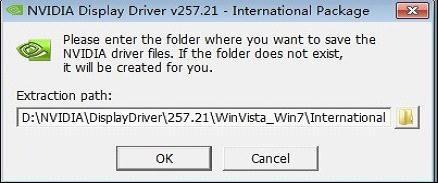
Ⅳ.单击“下一步(N)”。

Ⅴ.单击“是(Y)”同意接受许可证协议,开始全部安装过程。
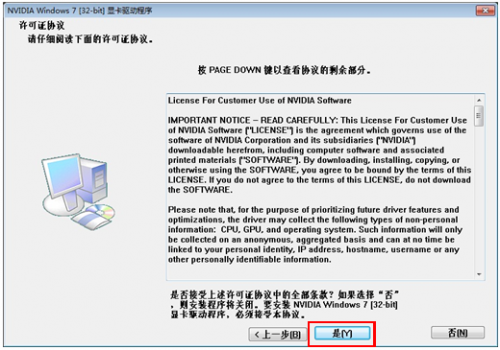
Ⅵ.完成安装,重启计算机。

Ⅶ.在安装过程中,会有一段等待时间,屏幕会出现闪动,这是正常现象。
注意:
Ⅰ.如果安装程序无法安装驱动程序,或者存在软件冲突,下载最新软件,然后进行安装。





